Propaganda
Se você estiver usando Google Drive no seu computador Uma olhada no Google Drive, o serviço de armazenamento em nuvem aguardado do GoogleApós mais de 6 anos de rumores e um cancelamento há muito tempo porque "os arquivos são tão 1990", o Google Drive finalmente chegou. Com 5 GB de espaço de armazenamento gratuito, um cliente de sincronização de desktop tipo Dropbox e ... consulte Mais informação e você possui um smartphone ou tablet Android, deve instalar o Google Drive para Android. Com o aplicativo, você pode acessar os arquivos no Google Drive de qualquer lugar - basta soltar um arquivo na pasta do Google Drive no seu computador e ele estará disponível no aplicativo. O Google Drive para Android também incorpora o Google Docs, para que você possa editar seus documentos e planilhas em movimento.
O Google Drive tem suporte para disponibilizar arquivos offline, o que é ideal se você tiver um Nexus 7 Análise e distribuição de tablets Android do Google Nexus 7 (16GB)Compramos um Nexus 7 de 16 GB por US $ 249, que estou analisando há mais de uma semana, e realmente adorei a pequena coisa. Nós vamos doar no final ... consulte Mais informação (ou outro tablet Android 4 razões para comprar um tablet Android através de um iPadExistem alternativas para o iPad no mercado, e nem todas elas são tão ruins como alguns acreditam. consulte Mais informação ), ou apenas não quer usar dados de telefone celular muito caros Mantenha sua conta de celular sob controle com o DroidStats [Android 1.6+] consulte Mais informação .
Usando o aplicativo
Você pode instalar Google Drive para Android no Google Play - embora muitos aplicativos do Google venham por padrão com o Nexus 7 e outros dispositivos Android, o Google Drive não. Se você já tinha o aplicativo do Google Docs instalado, notará que ele foi atualizado automaticamente para o novo Google Drive.
O Google Drive possui uma interface para smartphone e uma tablet, por isso é otimizado para o tamanho da tela em que você está usando.
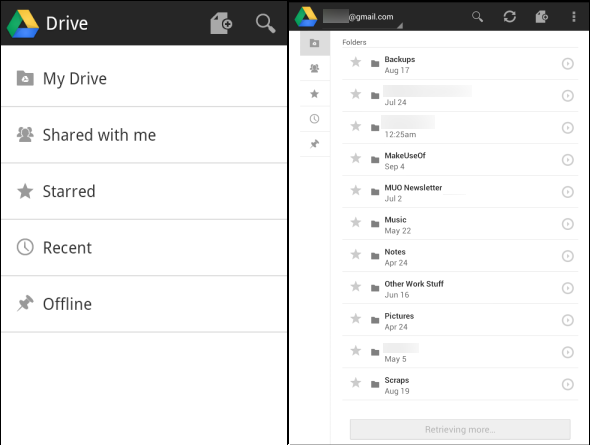
Usá-lo é simples - basta abrir o aplicativo e selecionar uma categoria para procurar seus arquivos. O Google Drive usa a conta do Google que você configurou no seu dispositivo, portanto, não é necessário fazer login. Se você possui várias contas do Google configuradas, pode tocar no nome da sua conta no aplicativo para alternar entre contas.
Toque em um arquivo para abri-lo - o arquivo será baixado no seu dispositivo. Isso facilita o envio de arquivos entre o computador e o Android - basta soltá-los na pasta do Google Drive no seu PC e abri-los no aplicativo.
Observe que o Google Drive para Android não funciona como o Google Drive para PCs - os arquivos não são sincronizados automaticamente com seu smartphone ou tablet. Os arquivos são baixados apenas no seu dispositivo quando você os abre ou quando os disponibiliza off-line.
Acessando arquivos offline
Pressione e segure um arquivo para acessar mais opções. No menu de pressão longa, você pode compartilhar arquivos com outras pessoas, disponibilizá-las offline ou executar outras operações de arquivo, como renomear ou excluir o arquivo.
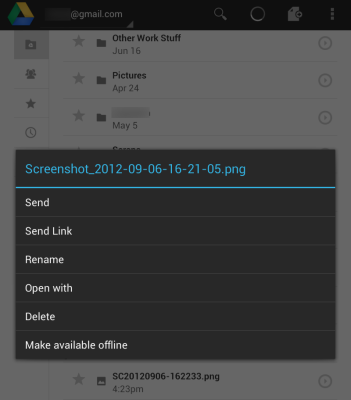
Os arquivos que você disponibilizou para uso offline podem ser acessados na categoria Off-line. Outras categorias permitem exibir todos os seus arquivos, arquivos compartilhados com você, arquivos favoritos que você marcou com estrela ou arquivos que você usou recentemente.
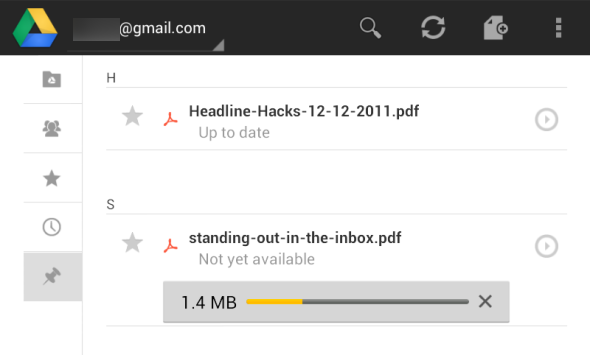
Upload de arquivos
O Google Drive facilita o upload de fotos e outros arquivos do seu smartphone ou tablet para sua conta do Google Drive. Você pode usar o botão Carregar no aplicativo para carregar um arquivo ou selecionar um arquivo em qualquer aplicativo, toque no botão Compartilhar e selecione Google Drive. Por exemplo, você pode facilmente enviar fotos e screenshots As 5 melhores maneiras de capturar uma captura de tela em qualquer telefone AndroidMostramos como tirar uma captura de tela no Android. Escolha entre atalhos e aplicativos padrão para capturar seu telefone Android. consulte Mais informação no aplicativo Galeria - suas fotos estarão acessíveis na pasta Google Drive no seu computador.

Editando o Google Docs
O Google Drive incorpora o aplicativo antigo do Google Docs, para que você possa criar e editar documentos e planilhas a partir do aplicativo Google Drive. Você pode criar um novo documento ou planilha no botão Novo.
Para visualizar ou editar um documento ou planilha existente, basta tocar no aplicativo Google Drive - um editor do Google Docs no aplicativo será exibido. Assim como o Google Docs no seu navegador, você pode colaborar com outras pessoas em tempo real a partir do aplicativo Android - todas as alterações feitas serão imediatamente visíveis para outras pessoas. Outras pessoas também poderão ver suas edições conforme você as realiza. Infelizmente, você ainda não pode editar documentos off-line, embora possa visualizá-los off-line se os tiver disponibilizado off-line.

O Google Drive é um aplicativo Android sólido, essencial para quem usa o Google Drive no PC. A maioria dos recursos de que você precisa está aqui, embora a falta de edição off-line seja algo importante - esperamos que o Google adicione edições off-line no futuro.
Para mais dicas do Google Drive, confira nossa lista de dicas e truques para o Google Drive 7 dicas e truques para aproveitar ao máximo o Google DriveO Google Drive é um ótimo serviço, mas instalar o aplicativo Google Drive e sincronizar alguns arquivos é apenas o primeiro passo. Esses truques ajudarão você a aproveitar o Google Drive, tanto na área de trabalho ... consulte Mais informação .
Você já experimentou o Google Drive para Android? Como isso funcionou para você? Ou você prefere outro serviço de armazenamento em nuvem Dropbox vs. Google Drive vs. OneDrive: Qual armazenamento em nuvem é melhor para você?Você mudou a maneira de pensar sobre o armazenamento em nuvem? As opções populares do Dropbox, Google Drive e OneDrive foram acompanhadas por outras pessoas. Ajudamos você a responder qual serviço de armazenamento em nuvem você deve usar. consulte Mais informação , tal como Dropbox 8 dos melhores aplicativos móveis para seu Dropbox [Android / iOS]Nós realmente chegamos ao ponto em que muitos aplicativos estão sendo escritos com a integração ao armazenamento em nuvem em mente. Por causa disso, você pode não ter percebido que algumas são muito úteis ... consulte Mais informação ? Deixe um comentário e avise-nos!
Chris Hoffman é um blogueiro de tecnologia e viciado em tecnologia que mora em Eugene, Oregon.